Play poe filmide allalaadimise probleem pole: kuidas seda parandada?
Veaotsingu Juhend / / August 05, 2021
Mis puutub OTT-i platvormidesse, Google Play filmid pole vähem kui sellised nagu Netflix, Prime Video ja muud portaalid. On palju Google'i harrastajaid, kellele meeldivad kõik Google'i tooted. Seetõttu meeldib neile Play filmidest meelelahutuskvoot haarata. Kuid mõnikord ei saa nad Play poe filme alla laadida. Kellelegi ei meeldi meelelahutuse ajal katkestamine. Seega, et aidata neil probleeme lahendada, olen selles juhendis välja pannud mõned huvitavad tõrkeotsingu meetodid.
Nagu kõik teisedki juhendid, olen ka siin maininud lihtsaid tõrkeotsingu tehnikaid. Sageli võivad esineda vead, mis võivad selle probleemi põhjustada ja mis tahes allalaadimise keelavad. Pealegi võivad filmide kiireks allalaadimiseks olla mõned sätted, mida kasutaja peab kohandama. See tõrkeotsingu juhend hõlmab kõiki silmapaistvaid parandusi, mis peaksid selle probleemi lahendama. Parandame probleemi nüüd.

Giid | Kuidas installida Dolby Digital Plus MIUI 12-le
Sisukord
-
1 Veaotsing: Play poe filme ei laadita alla
- 1.1 Otsi uuendusi
- 1.2 Muutke võrguseadeid
- 1.3 Kas rakendus rakendab vanemlikku kontrolli
- 1.4 Kontrollige, kas teie seadmes on salvestusruumi saadaval
- 1.5 Play poe filmide allalaadimiseks lubage salvestusõigused
- 1.6 Tühjendage Google Play filmide vahemälu
- 1.7 Taastage rakendus tehaseseadetele
Veaotsing: Play poe filme ei laadita alla
Alustame lihtsate probleemidega.
Otsi uuendusi
Võib-olla on Google Play filmide rakendus silmitsi olemasoleva ehitise vigadega. Sellepärast pole allalaadimised lubatud. Niisiis, kõigepealt järgides lihtsaid tõrkeotsingu meetodeid, peaksite Play poest leidma saadaolevaid värskendusi. Tavaliselt, kui arendajad avastavad vigu, vabastavad nad selle paranduse, mille kasutaja peab Play poest installima.
- Käivitage Play pood > puudutage vasakus ülanurgas olevat hamburgeri nuppu
- menüüst valige Minu rakendused ja mängud
- Uue värskenduse saamist ootavate rakenduste loendis otsige üles Google Play filmid.
- Kui näete rakendust, puudutage nuppu Uuenda mida näete rakenduse nime kõrval.
Seejärel taaskäivitage rakendus ja proovige oma filme alla laadida. Kui probleem oli tingitud veast, siis tuleks see kohe parandada.
Muutke võrguseadeid
See on väga lihtne probleem, mida kasutajad kunagi ei kontrolli ja mis võib põhjustada Play poe filmide allalaadimise keelamise. Kui olete seadistanud teenuses Google Play filmid allalaadimisi WiFi-võrgu kaudu, ei saa te mobiilse andmeside abil alla laadida. Nii et peate selle parandama.
- Käivitage Play filmid
- Puudutage vasakus servas olevat hamburgeri nuppu
- avatud Seaded > kerige alla Võrk. Avamiseks puudutage seda.
- Kui kasutate mobiilset andmesidet ja soovite selles filme alla laadida, valige Laadige alla mis tahes võrgus.
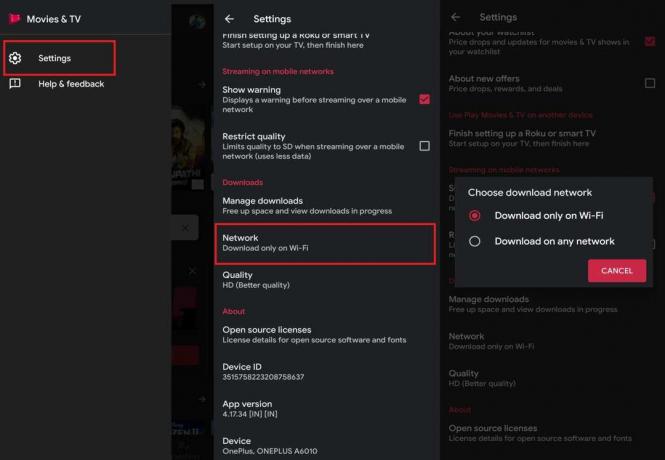
- Muul juhul valige Laadige alla ainult WiFi kaudu. Siis saate alla laadida ainult siis, kui WiFi-võrk on saadaval.
Kas rakendus rakendab vanemlikku kontrolli
Kui kasutate vanemate telefoni, siis võib-olla on nad seadnud vanemliku kontrolli, mis ei võimalda teil teatud filmi alla laadida. Kahjuks saab vanemliku järelevalve muudatusi teha alles siis, kui sisestate PIN-koodi kinnitamaks, et olete see, kes seadis juhtimise varem. Nii võite paluda oma vanematel seda.
See on hea tava, sest ükski vanem ei tahaks, et tema laps vaataks midagi, mis ei sobi tema vanuse järgi. Praegu on seadmed, nagu nutitelefonid ja sülearvutid, lastele nii kergesti kättesaadavad. Nii on vanema kohustus kontrollida, millist sisu nende laps tarbib.
- Avatud Google Play filmid
- Minema Seaded hamburgeri menüüst
- Puudutage Vanemlik järelevalve > puudutage Filmid
- Muutke filmi hinnangut, mida on lubatud vaadata / alla laadida.
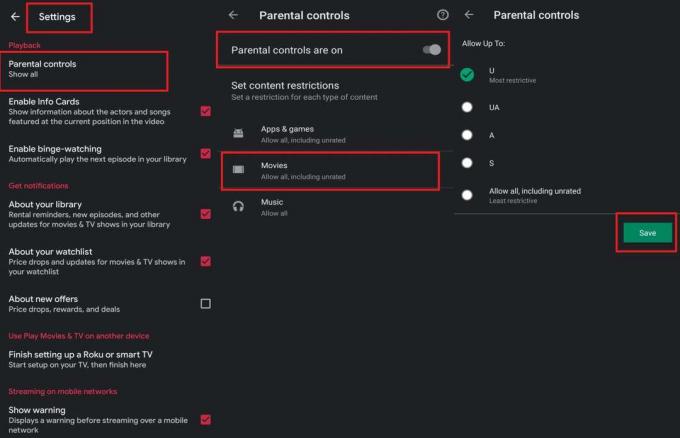
- Nagu näete ülaltoodud ekraanipildil, on hinnanguks seatud U. See tähendab piiramatu avalik näitus sobib kõigile.
- Kui proovite vaadata UA või A reitinguga filmi, siis seda ei juhtu. Selleks peate muutma või keelama vanemliku järelevalve, mida ma kahtlen, et mõni vanem seda lubab, kui nad on selle kõigepealt seadnud.
- Kui olete täisealine, saate PIN-koodi sisestades alati ise reitingupõhist juhtimist muuta.
Kontrollige, kas teie seadmes on salvestusruumi saadaval
Mõnikord, kui teie seadmes on vähe ruumi, ei saa te filmi ega videot alla laadida. Niisiis, kontrollige oma seadme salvestusruumi ja eemaldage mittevajalikud programmid, mis mälu ära söövad.
- Minema Seaded oma telefoni
- Minek Ladustamine. Ava see.
- Näete erinevate üksuste, näiteks fotode, heli, video jne mälu eraldatust.
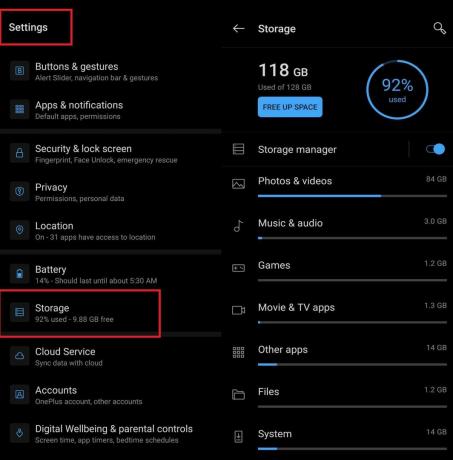
- Puudutage iga üksust, et seda laiendada ja kustutada failid, mida te enam ei kasuta.
- Kui ruum on vaba, võite proovida faili alla laadida Play poe filmid.
Play poe filmide allalaadimiseks lubage salvestusõigused
Kui rakenduse jaoks pole salvestusõigused lubatud, ei pruugi Play poe filmid allalaaditud sisu salvestada. Seega ei saa te esiteks ühtegi filmi alla laadida.
- Minema Seaded > Rakendused ja märguanded
- Puudutage Vaadake jaotist Kõik rakendused
- Kui näete rakenduste loendit, kerige alla kuni Google Play filmid. Selle avamiseks puudutage seda
- Puudutage Load> Vaikimisi on see seatud väärtusele Lube pole lubatud
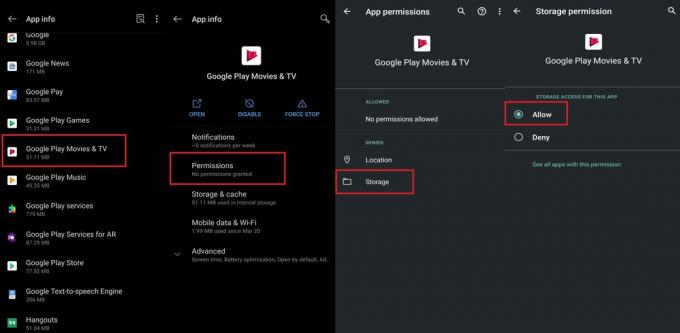
- Puudutage Ladustamine selle laiendamiseks
- Peaksite nägema kahte võimalust: Luba ja Keeldu. Valige Lubama.
Tühjendage Google Play filmide vahemälu
Mõnikord võivad vahemälus olla rämpsfailid, mis põhjustavad selliseid tõrkeid. Nii et parem on tühjendada Google Play filmide vahemälu. Seda on lihtne teha.
- Minema Seaded > Rakendused ja märguanded
- Puudutage Vaadake jaotist Kõik rakendused
- Minge rakenduste loendis Google Play filmidesse ja puudutage seda laiendamiseks
- Seejärel puudutage Salvestusruum ja vahemälu
- Puudutage järgmisel ekraanil nuppu Tühjenda vahemälu > Kustuta andmed
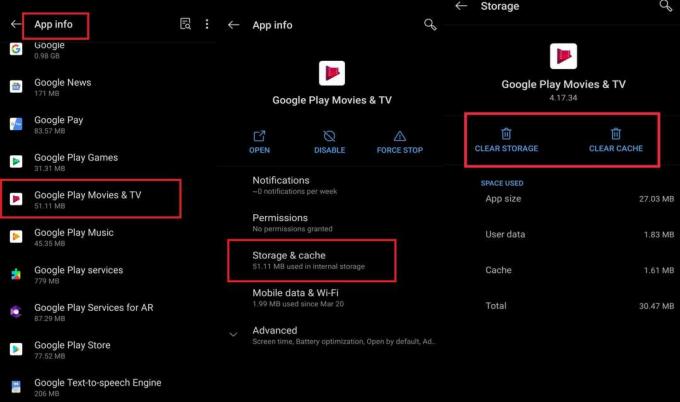
- Seejärel sulgege rakendus ja taaskäivitage see.
- Proovige nüüd filme Play poest alla laadida. See peaks hästi töötama.
Taastage rakendus tehaseseadetele
Google Play Play filmid on süsteemirakendus. See tähendab, et te ei saa seda lihtsalt eemaldada ega desinstallida. Kuid saate selle värskendused lähtestada ja oma versiooni uuesti seadmesse tagasi viia, kui seadme esmakordselt ostsite. Hiljem saate värskenduste kaudu Play poest installida uusima järgu.
Võite mõelda, miks me peame seda tegema.? Noh, selle tegemine lahendab vea või tõrke, mis rakenduses võib esineda. Tehke see viimase abinõuna, kui kõik muud mainitud tõrkeotsingu meetodid ebaõnnestuvad.
- Minema Seaded > Rakendused ja märguanded
- Puudutage Vaadake jaotist Kõik rakendused
- Minge rakenduste loendis Google Play poodi ja puudutage seda laiendamiseks
- Paremas ülanurgas peaksite nägema a vertikaalne kolme punktiga nupp. puuduta seda
- Peaksite nägema valikut nimega Desinstallige värskendused. puuduta seda
- Kinnitage toiming ja oodake mõni sekund, kui see juhtub.
Seejärel proovige uuesti installida Play filmide uusimad värskendused Play pood. Seejärel proovige oma valitud filmid alla laadida. See peaks töötama üsna hästi.
Nii see on, poisid. Kui te ei saa Play poe filme alla laadida, proovige kõiki neid tõrkeotsingu võtteid ja olen kindel, et see lahendab probleemi. Andke mulle teada, kui teil on allpool kommentaaride jaotises küsimusi.
Loe edasi,
- Kuidas parandada Google Play viga 910 mis tahes Android-seadmes
- Ajakava Windows 10 automaatne väljalülitamine selle triki abil
Swayam on professionaalne tehnikablogija, kellel on magistrikraad arvutirakendustes ning tal on ka Androidi arendamise kogemus. Ta on Stock Android OSi kindel austaja. Lisaks tehnikablogimisele armastab ta mängimist, reisimist ja kitarri mängimist / õpetamist.



